Aktualizacja oprogramowania to coś, co w końcu wszyscy musimy zrobić. Może to być spowodowane tym, że właśnie wydano najnowszą aktualizację programu lub Twoje potrzeby przerosły Twoje stare oprogramowanie i potrzebujesz innego narzędzia. Bez względu na powód, będziesz musiał odinstaluj stary program aby zrobić miejsce dla nowego.
Dla użytkowników komputerów Mac, którzy kochają Photoshopa, usunięcie tego popularnego produktu Adobe może wydawać się bardzo łatwe, ale nie zawsze tak jest. Po prostu skasowanie programu może później spowodować pewne problemy. Właśnie dlatego porozmawiamy o sposobach, dzięki którym możesz bezpiecznie i skutecznie usuń Adobe Photoshop z komputera Mac bez zwykłych kłopotów.
Ludzie też czytali:
Przewodnik po artykułachTypowe problemy z odinstalowaniem programu Adobe Photoshop Jak odinstalować program Photoshop za pomocą narzędzia do czyszczenia aplikacjiJak ręcznie odinstalować program PhotoshopPodsumowanie
Typowe problemy z odinstalowaniem programu Adobe Photoshop
Adobe Photoshop to rozległy program, który osadza się w wielu folderach i kontenerach aplikacji. Jest to prawdopodobnie jeden z najbardziej płodnych programów na komputerze Mac. Oznacza to również, że samo usunięcie ikony programu Photoshop lub przeniesienie jej do Kosza nie wystarczy. Oto typowe problemy napotykane przez użytkowników komputerów Mac podczas odinstalowywania programu Photoshop:
- Nie wiedzą, jak usunąć Photoshopa.
- Nie mogą usunąć aplikacji, ponieważ jest „w użyciu”.
- Nie mogą całkowicie usunąć aplikacji z komputera.
- Odkryli, że mimo usunięcia aplikacji niektóre pliki programu Photoshop pozostały na dysku twardym.
- Albo, co gorsza, metoda dezinstalacji, nawet jeśli o tym wiedzą, nie działa.
Jeśli jesteś kimś, kto ma podobny problem z Adobe Photoshop, to trafiłeś we właściwe miejsce. Zamierzamy zbadać ręczne i automatyczne metody odinstalowywania programu Photoshop na komputerze Mac.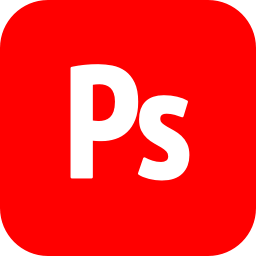
Jak odinstalować program Photoshop za pomocą narzędzia do czyszczenia aplikacji
Po co samodzielnie usuwać program, skoro można zainstalować aplikację, która zrobi to za Ciebie? Dokładnie to potrafi PowerMyMac.
PowerMyMac to najnowszy program do czyszczenia aplikacji iMyMac, który zarządza programami na komputerze Mac za pomocą zaledwie kilku kliknięć. Ten jedyny w swoim rodzaju program do czyszczenia komputerów Mac nie tylko usuwa programy; służy wielu celom, takim jak optymalizacja wydajności komputera Mac. Nie musisz instalować oddzielnej aplikacji, aby przeprowadzić optymalizację za Ciebie.
Jedną z rzeczy, które spodoba Ci się w aplikacji czyszczącej PowerMyMac, jest Uninstaller. Ta funkcja pozwoli Ci bezpiecznie i całkowicie odinstalować niechciane aplikacje na komputerze Mac. Oto przewodnik krok po kroku, jak to zrobić:
1. Uruchomić PowerMyMac na Macu. Pulpit nawigacyjny aplikacji pokaże kilka opcji, których możesz użyć. Kliknij Dezinstalator.
2. wybierać Scan. Aktualizacja paska postępu pokaże, ile trwa skanowanie. Aplikacje Twojego Maca zostaną wyświetlone po zeskanowaniu. Jeśli program Photoshop nie pojawia się na liście, ponownie przeskanuj aplikacje.

3. Kliknij Photoshop. Gdy to zrobisz, po prawej stronie ekranu zostanie wyświetlona lista plików i folderów związanych z programem Photoshop. Dzięki temu możesz wybrać, które pliki chcesz usunąć.
4. Upewnij się, że masz wszystko Photoshop. Pozostawienie niektórych elementów może spowodować pewne problemy w nowszym oprogramowaniu.
5. wciśnij Czyszczenie przycisk, który znajdziesz w najniższej części strony. Spowoduje to usunięcie wszystkich plików wybranych do usunięcia. Poczekaj kilka sekund, aby zakończyć proces.

Jak ręcznie odinstalować program Photoshop
Możesz także ręcznie usunąć program Photoshop z komputera Mac. Wykonaj poniższe czynności:
1. Upewnij się, że jesteś zalogowany jako administrator komputera Mac.
2. Znaleźć Zastosowania folder z komputera Mac Dok.
3. Poszukaj narzędzi w aplikacjach
4. Kliknij dwukrotnie Odinstaluj Adobe Photoshop.
Adobe Photoshop powinien pojawić się jako ikona. Jeśli nie jest widoczny w tym folderze, przejdź do następującego folderu:
- /Biblioteki/Wsparcie aplikacji/Adobe/Odinstaluj/
Zignoruj inne pliki i foldery tutaj. Idź prosto do znajomej czerwieni Adobe Photoshop icon.
5. wybierać Usuń preferencje jeśli chcesz, aby cała aplikacja zniknęła z komputera Mac.
6. Następnie naciśnij Odinstaluj.
7. Znajdź inne pliki i foldery związane z Adobe, takie jak Instalatory Adobe oraz Narzędzia Adobe.
Te dodatkowe foldery można znaleźć tutaj:
- Macintosh HD / Aplikacje / Narzędzia
Najlepiej też umieścić inne produkty firmy Adobe w jednym miejscu na dysku twardym.
8. Wybierać Zamknij aby zakończyć proces odinstalowywania.
Ludzie też czytali:Krótki przewodnik po tym, jak odinstalować MacKeeperPrzewodnik o tym, jak skutecznie odinstalować Skype na Macu
Podsumowanie
Jak widać, masz możliwość ręcznego usunięcia programu Photoshop. Istnieje jednak ryzyko, że niektóre powiązane pliki zostaną pominięte i może to spowodować niepowodzenie aktualizacji oprogramowania. Teraz, gdy dostępna jest aplikacja do prawie wszystkiego, czego potrzebujesz, samodzielne odinstalowywanie programów nie jest już opłacalne.
Z pomocą PowerMyMac app cleaner, masz teraz najłatwiejszy i najbardziej kompletny sposób na usunięcie Adobe Photoshop z komputera Mac. Możesz uruchomić testowo darmowa wersja próbna bez żadnych zobowiązań.



